كيفية تحويل iMessage؟.
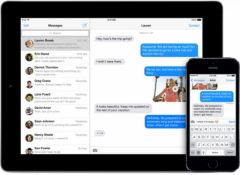
iOS مليء بـ
فرص لجعل الحياة أسهل في مناسبات معينة ، أو
لبعض المستخدمين.
لإكمال قائمتنا الطويلة من النصائح والحيل الخاصة بـ iPhone و
iOS ، سنوضح لك كيفية نقل العناصر من ملف
محادثة iMessage إلى شخص أو مجموعة أخرى.
الأمر بسيط بقدر ما هو عملي ، سترى قريبًا أنك لن تكون قادرًا على ذلك
كلما استغنيت عن:
التلاعب سهل للغاية ويتم في أقل من دقيقة واحدة.
ابدأ بالذهاب إلى تطبيق الرسائل على iPhone وفتح ملف
محادثة موجودة. ثم فقطالضغط لفترة طويلة أ
رسالة. تظهر نافذة صغيرة بها خيارات النسخ والمزيد
ثم.

ثم اضغط على “المزيد”. لتحديد رسالة ، لا يوجد المزيد
فقط اضغط على الدائرة الصغيرة على اليسار. بالطبع ، من الممكن أن
قم بإلغاء التحديد عن طريق الضغط مرة ثانية إذا كنت قد حددت واحدة من قبل
خطأ.

بمجرد تحديد اختيارك ، انقر فوق السهم الصغير الموجود في
أسفل يمين الشاشة. سيكون لهذا تأثير فتح النافذة
“رسالة جديدة” مع إجراء نسخ / لصق من الرسائل بالفعل.

في هذا المجال ، من الممكن بعد ذلك تعديل المحتوى حسب الرغبة.
كما هو الحال مع أي رسالة iMessage.

للتدوين : يمكنك أيضًا الضغط لفترة طويلة في ملف
مربع نص ثم حدد الكل ونسخ لإرساله إلى ملف
محادثة مفتوحة بالفعل.

لذا ! نأمل أن يساعدك هذا في توفير الوقت أو
مشاركة رسائل iMessage معينة بين الأصدقاء بسهولة أكبر.
اقرأ أيضا:
نصائح
iOS 7: الوظائف الجديدة بالتفصيل
يمارس
مصدر
 i-nfo.fr – التطبيق الرسمي iPhon.fr
i-nfo.fr – التطبيق الرسمي iPhon.fr
بقلم: Keleops AG
هل كان المقال مفيداً؟شاركه مع أصدقائك ولا تنسى لايك والتعليق
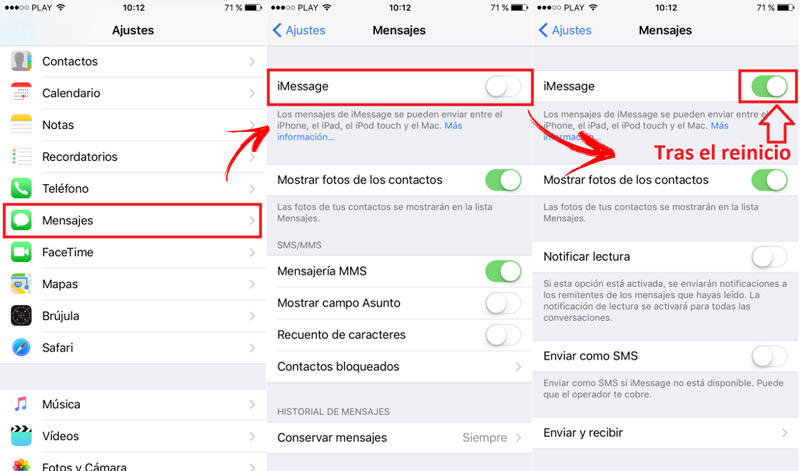
Leave a Reply